38.3 Capturando uma carga de trabalho para uma imagem do PlateSpin
Use este procedimento para capturar uma carga de trabalho física ou virtual como uma Imagem do PlateSpin.
-
Descubra ou atualize os detalhes de sua carga de trabalho de origem e de seu Servidor de Imagem do PlateSpin.
-
Inicie um novo job de Captura de Imagem usando um dos seguintes métodos:
-
Na tela Servers, clique o botão direito do mouse na carga de trabalho de origem e selecione Capture Image. Na janela Action, selecione a carga de trabalho de origem e o servidor de imagem de destino.
-
No painel Tasks, clique em Capture Image. Na janela Action, selecione a carga de trabalho de origem e o servidor de imagem de destino.
-
Na tela Servers, arraste a carga de trabalho de origem e solte-a no servidor de imagem. Se você configurou o PlateSpin Migrate para ignorar a janela Action ao arrastar e soltar, a caixa de diálogo Create Image solicita a você que especifique se deseja criar uma nova imagem ou usar os dados de volume existentes.
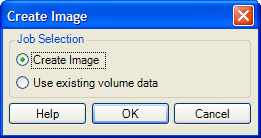
-
-
Selecione Create Image e clique em OK.
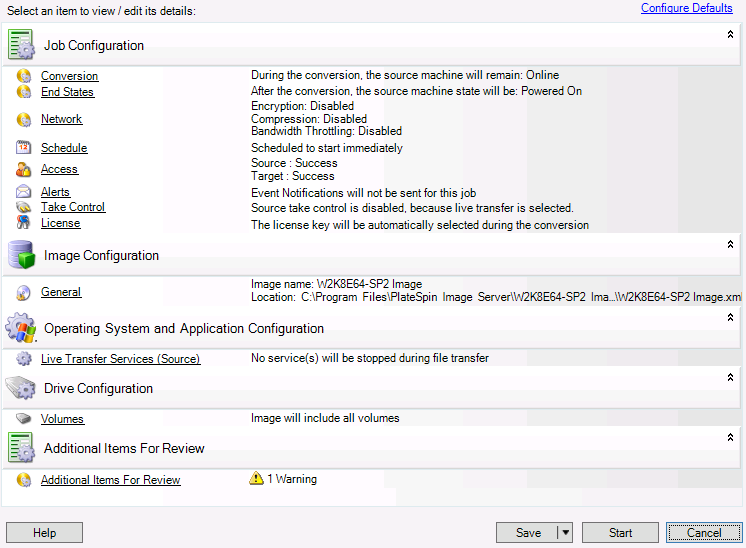
-
Especifique as configurações necessárias para o job de migração clicando nos links em cada categoria:
-
Job Configuration: Especifique o método de transferência necessário e as configurações de continuidade operacional para a origem e o destino (General), as opções de programação (Schedule), as credenciais de origem e de destino (Credentials), as opções de notificação de status e andamento do job, as configurações de rede temporárias (Take Control) e a chave de licença necessária a ser usada (License Key).
-
Image Configuration: Especifique o nome da imagem, o caminho para o local onde você deseja armazená-la e se é para usar a compactação NTFS (em Image Configuration, clique em General).
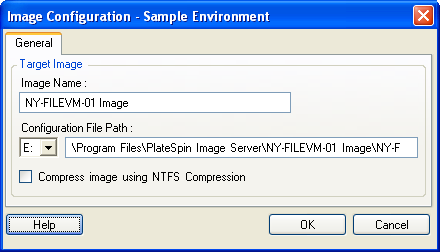
-
Operating System and Application Configuration: Se você selecionou o método Transferência Ativa, especifique como deseja que o PlateSpin Migrate manipule os serviços de sistema operacional e aplicativo na origem (Live Transfer Services).
-
Drive Configuration: Selecione os volumes para o PlateSpin Migrate incluir na imagem e especifique o caminho para o arquivo do pacote (em Drive Configuration, clique em Volumes).
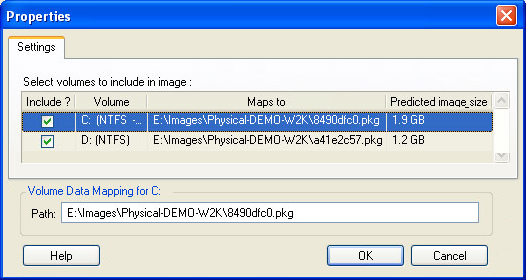
-